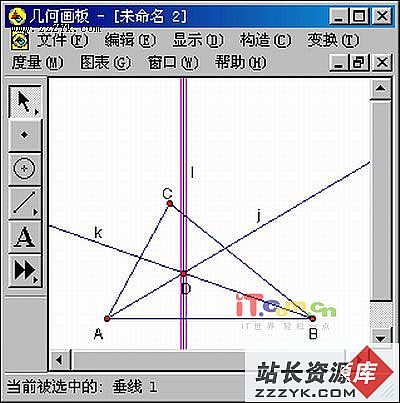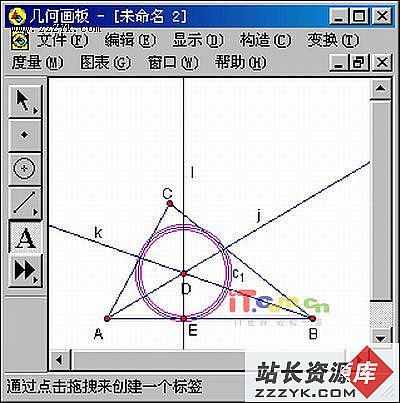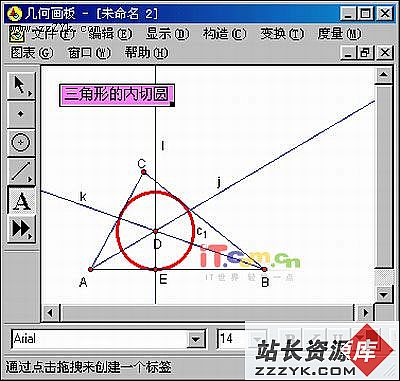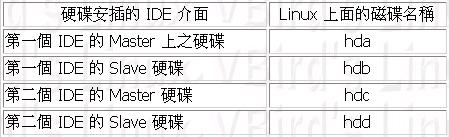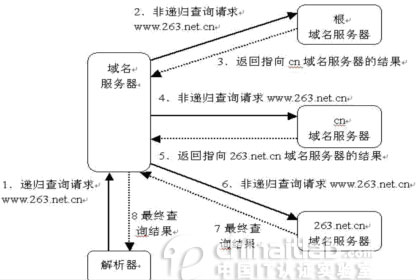《几何画板》:绘制三角形的内切圆
第1步,启动几何画板,单击工具箱上的“直尺”工具,按住“shift”键不放,在操作区作出一条水平线段AB。当光标在点B处呈现高亮度时,单击鼠标左键不放,移动光标至另一处,作出线段BC。同法继续移动鼠标,画出三角形ABC,如图24所示。
第2步,单击工具箱上的“选择箭头”工具,单击操作区空白处释放被选对象。然后先后选中点C、点A和点B,依次单击“构造”→“角平分线”菜单命令,绘制出角CAB的平分线。单击工具箱上的“文本”工具,标注角分线标签为j。同法作出角ABC的角分线k,单击工具箱上的“点”工具,在两条角分线的交点处单击鼠标左键,作出交点D。
第3步,单击工具箱上的“选择箭头”工具,选中点D和线段AB,依次单击“构造”→“垂线”菜单命令,作出过点D的线段AB的垂线,如图25所示。单击工具箱上的“点”工具,移动光标至垂线l和线段AB的交点处,当光标呈现高亮度时,单击鼠标左键,作出交点E。
第4步,单击操作区空白处,释放被选中对象,先后选中点D和点E,单击“构造”→“以圆心和圆周上的点绘圆”菜单命令,作出以点D为圆心经过点E的圆,即三角形ABC的内切圆,标注标签为C1,如图26所示。
第5步,选中圆C1,按住“shift”键,及时单击“显示”→“线型”菜单项,移动光标至“线型”菜单的下级菜单“粗线”处单击鼠标左键,内切圆线型改为粗线。
第6步,在圆C1被选中状态下,按住“shift”键,及时单击“显示”→“颜色”菜单项,移动光标至“颜色”菜单下的“红色”处单击鼠标左键,把圆的颜色设置为红色。
第7步,增加说明性文字。单击工具箱上的“文本”工具,在操作区空白处拖动鼠标画出一个矩形框,进入文本编辑状态,键入“三角形的内切圆”,可通过框下放工具栏直接改变文本中字体的大小、粗细等,如图27所示。
第8步,依次单击“文件”→“保存”菜单命令,保存此文件。